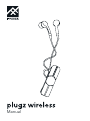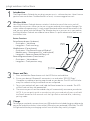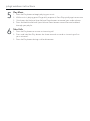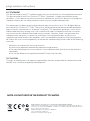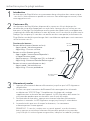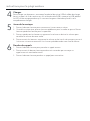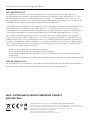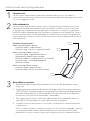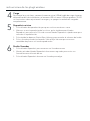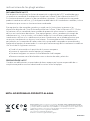Manual

Introduction
The Plugz Wireless Earbuds let you plug into your music – without the wires. Here’s how to
get the most out of them. To download this manual, visit www.zagg.to/manuals.
Charge
To charge your earbuds, connect the micro USB end of the included charging cable to the
port at the end of the wireless hub and the USB end to your preferred USB outlet. The LED
will light red while they are charging and will turn o when they are fully charged.
Power and Pair
1. Press and hold the Power button until the LED flashes red and blue.
2. Ensure your device’s Bluetooth® connection is on and select “IFROGZ Plugz”.
Complete any additional pairing steps based on your device. The LED will flash blue
every five seconds while your earbuds are on and paired.
3. To turn your earbuds o, press and hold the Power button for six seconds. The LED
will flash red until they are powered o.
4. The next time you turn on the earbuds they will automatically connect to your device.
NOTE: If you are pairing with a new device, with your earbuds o, press and hold
the Power button for five seconds until the light flashes red and blue, indicating
pairing mode.
Wireless Hub
Your Plugz Wireless Earbuds feature a wireless hub that houses all the music and call
controls for easy access. When you’re not using your earbuds, the magnetic Storage Clip
makes cable management easy; simply wrap the earbud cables around the wireless hub
and secure in place with the Storage Clip. Whether they’re in your ears or in your pocket,
the Plugz Wireless Earbuds are made to move. Below is a quick reference for how to use
the wireless hub:
Button Functions:
Raised bump button (Up button)
- Quick press – Volume up
- Long press – Track next song
Middle button (Center button)
- Quick press – Play/Pause/Answer call/End call
- Medium press – Voice control (Siri
®
and Android
®
)
- Long press – Power on/Power off/Deny call
Recessed groove button (Down button)
- Quick press – Volume down
- Long press – Track previous song
1
4
3
2
plugz wireless instructions
Raised
bump button
Middle
button
Recessed
groove button

plugz wireless instructions
Play Music
1. Press the Play button to begin playing your music.
2. While music is playing, press Play quickly to pause it. Press Play quickly again to resume.
3. Quick-press the Volume Up or Volume Down buttons to control your audio volume.
4. Press and hold the Volume Up or Volume Down buttons to track forward and back
through your playlist.
Take Calls
1. Press the Play button to answer an incoming call.
2. Press and hold the Play button for three seconds to send an incoming call to
your voicemail.
3. Press the Play button during a call to disconnect.
5
6

©2017 ZAGG Inc All Rights Reserved | NASDAQ: ZAGG | MADE IN CHINA
The Bluetooth® word mark and logos are registered trademarks owned by Bluetooth SIG, Inc.
and any use of such marks by ZAGG Inc is under license. Other trademarks and trade names are
those of their respective owners.
ZAGG, and Plugz are trademarks of ZAGG Inc.
Siri is a trademark of Apple Inc.
Android is a trademark of Google Inc.
plugz wireless instructions
FCC STATEMENT
This device complies with FCC radiation exposure limits set forth for an uncontrolled environment.
This device complies with Part 15 of the FCC Rules. Operation is subject to the following two
conditions: (1) this device may not cause harmful interference, and (2) this device must accept any
interference received, including interference that may cause undesired operation.
This equipment has been tested and found to comply with the limits for a Class B digital device,
pursuant to Part 15 of the FCC Rules. These limits are designed to provide reasonable protection
against harmful interference in a residential installation. This equipment generates, uses and can
radiate radio frequency energy and, if not installed and used in accordance with the instructions,
may cause harmful interference to radio communications. However, there is no guarantee that
interference will not occur in a particular installation. If this equipment does cause harmful
interference to radio or television reception, which can be determined by turning the equipment
o and on, the user is encouraged to try to correct the interference by one or more of the following
measures:
• Reorient or relocate the receiving antenna.
• Increase the separation between the equipment and receiver.
• Connect the equipment into an outlet on a circuit dierent from that to which the receiver is
connected.
• Consult the dealer or an experienced radio/TV technician for help.
FCC CAUTION
Changes or modifications not expressly approved by the party responsible for compliance could
void the user’s authority to operate the equipment.
NOTE: DO NOT EXPOSE THE PRODUCT TO WATER.

Centre sans fils
Vos écouteurs de Plugz Wireless disposent d’un centre sans fils qui abrite tous les
contrôles de musique et d’appel pour un accès facile. Lorsque vous ne l’utilisez pas vos
écouteurs, le Storage Clip magnétique rend la gestion des câbles facile; envelopper tout
simplement les câbles des écouteurs autour du centre sans fils et sécurisé en place avec le
Storage Clip. Lorsque qu’ils sont dans vos oreilles ou dans votre poche, les écouteurs de
Plugz Wireless ont été faits pour bouger. Voici une référence rapide pour savoir comment
utiliser le centre sans fils :
Fonctions des boutons :
Bouton déclenchement (bouton en haut)
- Appui rapide – Volume augmente
- Appui long – Chanson suivante
Bouton au milieu (bouton central)
- Appui rapide – Lecture/Pause/Répondre à
un appel/Terminer appel
- Appui moyenne – Contrôle vocal (Siri
®
et Android
®
)
- Appui long – Alimenter/Éteindre/Refuser appel
Bouton rainure en retrait (bouton en bas)
- Appui rapide – Volume diminue
- Appui long – Chanson précédente
Introduction
Les écouteurs de Plugz Wireless vous permettent de vous brancher dans votre musique
- sans les fils. Voici comment en profiter au maximum. Pour télécharger ce manuel, visitez
www.zagg.to/manuals.
Alimenter et jumeler
1. Appuyez et maintenez le bouton d’alimentation jusqu’à ce que la LED clignote en
rouge et bleu.
2. Assurez-vous que la connexion de Bluetooth® de votre appareil est alimentée
et sélectionnez “IFROGZ Plugz”. Complétez tous les étapes de jumelage
supplémentaires en fonction de votre appareil. La LED clignote en bleu toutes les
cinq secondes pendant que vos écouteurs sont allumés et jumelés.
3. Pour éteindre vos écouteurs, appuyez et maintenez le bouton d’alimentation
pendant six secondes. La LED clignote en rouge jusqu’à ce qu’ils soient éteints.
4. La prochaine fois que vous allumerez les écouteurs, il se connectera
automatiquement à votre appareil.
REMARQUE : Si vous les jumelez avec un nouvel appareil, avec les écouteurs
éteint, appuyez et maintenez le bouton d’alimentation pendant cinq secondes
jusqu’à ce que la lumière clignote rouge et bleu, indiquant le mode de jumelage.
1
3
2
instructions pour le plugz wireless
Bouton
déclenchement
Bouton
au milieu
Bouton rainure
en retrait

Charger
Pour charger vos écouteurs, connectez l’extrémité de micro USB du câble de charge
fourni au port à la fin du centre sans fils et l’extrémité d’USB à votre prise USB préféré.
La LED va être rouge pendant qu’ils sont en charge et s’éteindre quand ils sont
complètement chargés.
4
instructions pour le plugz wireless
Jouer de la musique
1. Presser le bouton Lecture pour commencer à jouer votre musique.
2. Quand la musique joue, presser Lecture rapidement pour la mettre en pause. Presser
Lecture rapidement encore pour la reprendre.
3. Presser rapidement les boutons augmenter le volume ou baisser le volume pour
contrôler le volume de votre audio.
4. Presser et tenir les boutons augmenter le volume ou baisser le volume pour passer à
la chanson suivante et retourner à la chanson précédente de votre liste de lecture.
Prendre des appels
1. Presser le bouton Lecture pour prendre un appel entrant.
2. Presser et tenir le bouton Lecture pendant trois secondes pour envoyer un
appel entrant à votre boîte vocale.
3. Presser le bouton Lecture pendant un appel pour raccrocher.
5
6

instructions pour le plugz wireless
©2017 ZAGG Inc Tous droits réservés | NASDAQ : ZAGG | FABRIQUÉ EN CHINE
La marque verbale et les logos de Bluetooth® sont des marques déposées appartenant à
Bluetooth SIG, Inc. et toute utilisation de ces marques par ZAGG Inc est sous licence. D’autres
marques et noms commerciaux sont ceux de leurs propriétaires respectifs.
ZAGG, et Plugz sont des marques de ZAGG Inc.
Siri est une marquee déposéee de Apple Inc.
Android est une marquee déposéee de Google Inc.
DÉCLARATION DU FCC
Cet appareil est conforme aux limites d’exposition au rayonnement FCC établies pour un
environnement non contrôlé. Cet appareil est conforme à la partie 15 des règles de la FCC. Son
fonctionnement est soumis aux deux conditions suivantes : (1) Cet appareil ne peut pas causer
des interférences nuisibles, et (2) cet appareil doit accepter toute interférence reçue, y compris les
interférences qui peuvent provoquer un fonctionnement indésirable.
Cet équipement a été testé et trouvé conforme aux limites pour un appareil numérique de classe
B, conformément à la partie 15 des règles de la FCC. Ces limites sont conçues pour fournir
une protection raisonnable contre les interférences nuisibles dans une installation résidentielle.
Cet équipement génère, utilise et peut émettre une énergie de radiofréquence et, s’il n’est
pas installé et utilisé conformément aux instructions, peut causer des interférences nuisibles
aux communications radio. Cependant, il n’existe aucune garantie que des interférences ne se
produiront pas dans une installation particulière. Si cet équipement provoque des interférences
nuisibles à la réception radio ou télévision, ce qui peut être déterminé en mettant l’équipement
sous tension et hors tension, l’utilisateur est encouragé à essayer de corriger l’interférence par
une ou plusieurs des mesures suivantes :
• Réorienter ou déplacer l’antenne de réception.
• Augmenter la distance entre l’équipement et le récepteur.
• Connecter l’équipement à une sortie sur un circuit diérent de celui sur lequel le récepteur
est branché.
• Consulter le revendeur ou un technicien radio/TV expérimenté pour de l’aide supplémentaire.
MISE EN GARDE DU FCC
Les changements ou modifications non expressément approuvées par la partie responsable de la
conformité pourraient annuler l’autorité de l’utilisateur à utiliser l’équipement.
NOTE : ÉVITER QUE LE PRODUIT RENTRE EN CONTACT
AVEC DE L’EAU.

Hub inalámbrico
Los auriculares Plugz Wireless cuentan con un hub que almacena toda la música y los
controles de llamada para acceder a ellos fácilmente. Cuando no usas los auriculares,
el Storage Clip magnético hace que gestionar el cable sea muy sencillo, simplemente
enrolla los cables alrededor del hub inalámbrico y sujétalos con el Storage Clip. Tanto si
los llevas puestos como si están guardados en tu bolsillo, los auriculares Plugz Wireless
están hechos para moverse. A continuación mostramos una guía rápida de cómo usar el
hub inalámbrico:
Funciones de los botones:
Botón elevado (Botón superior)
- Pulsación rápida – Subir volumen
- Pulsación larga – Pasar a la siguiente canción
Botón intermedio (Botón central)
- Pulsación rápida – Reproducción/Pausa/
Responder llamada/Finalizar llamada
- Pulsación media – Control de voz (Siri
®
y Android
®
)
- Pulsación larga – Encendido/Apagado/
Rechazar llamada
Botón ahuecado (Botón inferior)
- Pulsación rápida – Bajar volumen
- Pulsación larga – Pasar a la canción anterior
Introducción
Los auriculares Plugz Wireless te permiten conectar toda tu música sin cables. A
continuación te mostramos cómo sacarles el máximo partido. Para descargar este manual,
visita www.zagg.to/manuals.
Encendido y conexión
1. Mantén pulsado el botón de Encendido hasta que el LED parpadee en color
rojo y azul.
2. Asegúrate de que la conexión Bluetooth® del dispositivo está activada y selecciona
“IFROGZ Plugz”. Completa cualquier otro paso adicional de conexión dependiendo
del dispositivo que tengas. El LED parpadeará en color azul cada cinco segundos
mientras los auriculares están encendidos y conectados.
3. Para apagar los auriculares, mantén pulsado el botón de Encendido durante seis
segundos. El LED parpadeará en color rojo hasta que se apaguen.
4. La próxima vez que enciendas los auriculares se conectarán automáticamente a
tu dispositivo.
NOTA: Si deseas conectar un dispositivo nuevo, con los auriculares apagados, presiona
y manten presionado el botón de encendido durante cinco segundos hasta que
parpadee la luz roja y azul para indicar que el dispositivo está en modo de conexión.
1
3
2
instrucciones de los plugz wireless
Botón
elevado
Botón
intermedio
Botón
ahuecado

Carga
Para cargar los auriculares, conecta el extremo micro USB del cable de carga al puerto
del extremo del hub inalámbrico y el extremo USB a la toma USB que prefieras. El LED
se iluminará en color rojo mientras se cargan y se apagará cuando estén cargados
completamente.
4
instrucciones de los plugz wireless
Reproducir música
1. Pulsa el botón de reproducción para que tu música comience a sonar.
2. Mientras se está reproduciendo la música, pulsa rápidamente el botón
Reproducir para pausarla. Pulsa de nuevo el botón Reproducir rápidamente para
reanudar la reproducción.
3. Pulsa rápido los botones Subir o Bajar Volumen para controlar el volumen del audio.
4. Pulsa y mantén pulsados los botones Subir o Bajar Volumen para avanzar o
retroceder de pista en tu lista de reproducción.
Recibir llamadas
1. Pulsa el botón Reproducir para contestar una llamada entrante.
2. Mantén pulsado el botón Reproducir durante tres segundos para enviar una
llamada entrante al buzón de voz.
3. Pulsa el botón Reproducir durante una llamada para colgar.
5
6

instrucciones de los plugz wireless
R1 012717
©2017 ZAGG Inc Todos los derechos reservados | NASDAQ: ZAGG | FABRICADO EN CHINA
La identidad gráfica y los logotipos de Bluetooth® son marcas registradas de Bluetooth SIG, Inc.
y cualquier utilización de tales marcas por ZAGG Inc se efectúa bajo licencia. Las demás marcas
registradas y nombres comerciales son propiedad de sus respectivos propietarios.
ZAGG, y Plugz son marcas registradas de ZAGG Inc.
Siri es una marca registrada de Apple Inc.
Android es una marca registrada de Google Inc.
DECLARACIÓN DE LA FCC
Este dispositivo cumple con los límites de exposición a radiación de la FCC establecidos para
un entorno no controlado. Este dispositivo cumple con la Parte 15 de la Normativa de la FCC.
Su funcionamiento está sujeto a las dos condiciones siguientes: (1) este dispositivo no puede
producir interferencias dañinas, y (2) el dispositivo debe admitir las interferencias recibidas, incluso
interferencias que causen un funcionamiento no deseado.
Este equipo ha sido sometido a prueba y cumple con las limitaciones impuestas a los
dispositivos digitales de Clase B, de conformidad con la Parte 15 de la Normativa FCC. Dichas
limitaciones se han concebido como medida de protección eficaz contra las interferencias
dañinas en instalaciones domésticas. Este equipo genera, utiliza y puede emitir energía de
radiofrecuencia y, si no se instala y utiliza de acuerdo a las instrucciones, podría provocar
interferencias dañinas a las radiocomunicaciones. No obstante, no se puede garantizar que
no ocurran interferencias en algunas instalaciones. Si este equipo ocasiona interferencias
perjudiciales en la recepción de radio o televisión, que pueden comprobarse encendiendo y
apagando el equipo, se recomienda al usuario que intente corregir dicha interferencia mediante
una o más de las siguientes acciones:
• Cambia la orientación o la posición de la antena receptora.
• Aumenta la separación entre el equipo y el receptor.
• Conecta el equipo a una toma o circuito diferente al del receptor.
• Ponte en contacto con el distribuidor o con un técnico de radio y televisión.
PRECAUCIÓN DE LA FCC
Cambios o modificaciones no autorizados de forma expresa por la parte responsable de su
cumplimiento podrían anular el derecho del usuario a utilizar el equipo.
NOTA: NO EXPONGA EL PRODUCTO AL AGUA.
-
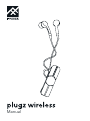 1
1
-
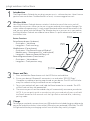 2
2
-
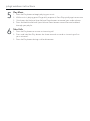 3
3
-
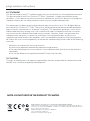 4
4
-
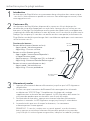 5
5
-
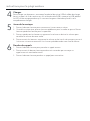 6
6
-
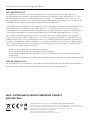 7
7
-
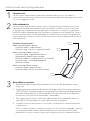 8
8
-
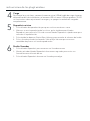 9
9
-
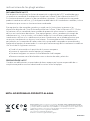 10
10
dans d''autres langues
- English: ifrogz IFPLGW-BL0 User manual
- español: ifrogz IFPLGW-BL0 Manual de usuario
Documents connexes
-
ifrogz AIRTIME Le manuel du propriétaire
-
ifrogz AIRTIME SPORT Le manuel du propriétaire
-
ifrogz AIRTIME VIBE Le manuel du propriétaire
-
ifrogz Impulse Wireless Manuel utilisateur
-
ifrogz Impulse 2 Wireless Le manuel du propriétaire
-
ifrogz Sound Hub XD2 Le manuel du propriétaire
-
ifrogz Airtime Pro Truly Wireless Earbuds Manuel utilisateur